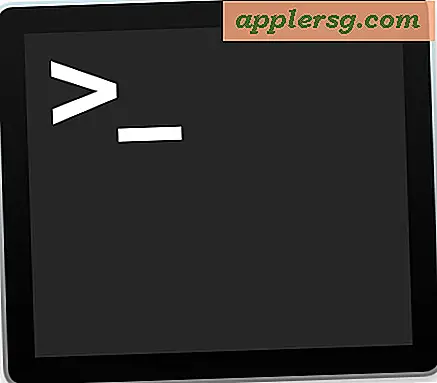วิธีการเปิดไฟล์ซิปและสารสกัดจากคลังเก็บข้อมูลบน iPhone และ iPad
 หากคุณเคยใช้งานไฟล์. zip ใน iPhone, iPod touch หรือ iPad คุณอาจพบว่าเป็นจุดเริ่มต้นของการสิ้นสกินครั้งแรกเนื่องจากโดยค่าเริ่มต้นคุณจะไม่สามารถทำอะไรกับซิปหรืออะไรก็ได้ รูปแบบที่เก็บถาวรอื่น ๆ ไม่ได้หมายความว่าคุณไม่สามารถเปิดไฟล์ ZIP ได้ แต่ในความเป็นจริงแล้วที่เก็บถาวรเหล่านี้ สามารถเรียกดูซิปและเปิดใน iOS ได้อย่างสะดวก แต่คุณจะต้องดาวน์โหลดแอปพลิเคชันของบุคคลที่สามฟรีก่อนจึงจะมี รวมอยู่ในอุปกรณ์ของคุณ ซึ่งจะช่วยให้คุณสามารถดูเนื้อหาทั้งหมดของไฟล์ซิปได้อย่างรวดเร็วรวมถึงขยายขนาดไฟล์ที่เก็บถาวรทั้งหมดหรือเพียงแค่ดึงไฟล์เดียวจากที่จัดเก็บขนาดใหญ่เพื่อให้สามารถเข้าถึงเนื้อหาซิปได้อย่างรวดเร็วซึ่งสามารถบันทึกในเครื่องได้หรือเปิดในแอพพลิเคชันอื่น ของทางเลือก
หากคุณเคยใช้งานไฟล์. zip ใน iPhone, iPod touch หรือ iPad คุณอาจพบว่าเป็นจุดเริ่มต้นของการสิ้นสกินครั้งแรกเนื่องจากโดยค่าเริ่มต้นคุณจะไม่สามารถทำอะไรกับซิปหรืออะไรก็ได้ รูปแบบที่เก็บถาวรอื่น ๆ ไม่ได้หมายความว่าคุณไม่สามารถเปิดไฟล์ ZIP ได้ แต่ในความเป็นจริงแล้วที่เก็บถาวรเหล่านี้ สามารถเรียกดูซิปและเปิดใน iOS ได้อย่างสะดวก แต่คุณจะต้องดาวน์โหลดแอปพลิเคชันของบุคคลที่สามฟรีก่อนจึงจะมี รวมอยู่ในอุปกรณ์ของคุณ ซึ่งจะช่วยให้คุณสามารถดูเนื้อหาทั้งหมดของไฟล์ซิปได้อย่างรวดเร็วรวมถึงขยายขนาดไฟล์ที่เก็บถาวรทั้งหมดหรือเพียงแค่ดึงไฟล์เดียวจากที่จัดเก็บขนาดใหญ่เพื่อให้สามารถเข้าถึงเนื้อหาซิปได้อย่างรวดเร็วซึ่งสามารถบันทึกในเครื่องได้หรือเปิดในแอพพลิเคชันอื่น ของทางเลือก
ข้อกำหนดสำหรับการขยายไฟล์ใน iOS
นี่เป็นพื้นฐานที่ค่อนข้างง่าย แต่ตอนนี้คุณจำเป็นต้องดาวน์โหลดยูทิลิตีของบุคคลที่สามเพื่อทำงานกับไฟล์ที่เก็บถาวรใน iOS:
- ดาวน์โหลด WinZip สำหรับ iOS ฟรีจาก App Store
- iPhone, iPad หรือ iPod touch ใด ๆ ที่ใช้ iOS เวอร์ชันใหม่ (iOS 4.2 ขึ้นไป)
ใช่ WinZip ผู้จัดการเก็บข้อมูลแบบคลาสสิกของ Windows ที่มีมาตั้งแต่สมัยโบราณมีเวอร์ชันสำหรับ iOS และคงชื่อเดียวกันจากเดสก์ท็อปในอดีต ตอนนี้ใช้ iOS เป็นแอปพลิเคชันที่ยอดเยี่ยมฟรีรวดเร็วและมีประสิทธิภาพและทำในสิ่งที่เราต้องการให้ทำรวมทั้งจัดการรหัสไปรษณีย์ที่มีการป้องกันรหัสผ่านได้อย่างสะดวก ข้อร้องเรียนเพียงอย่างเดียวคือนักพัฒนาซอฟต์แวร์ยังไม่ได้อัปเดตแอปสำหรับความละเอียดของ iPhone 5 ดังนั้นจึงมีลักษณะแปลก ๆ เล็กน้อยในอุปกรณ์ดังกล่าว แต่ฟังก์ชันการทำงานยังคงอยู่และทำให้สามารถละเว้นความละเอียดของ UI ได้ (อาจชั่วคราว) มีตัวเลือกอื่น ๆ อีกมากมายใน App Store แต่ WinZip เป็นตัวเลือกที่ดีที่สุดที่เราเจอมา
เปิดไฟล์ซิปใน iOS
เมื่อคุณดาวน์โหลดและติดตั้ง WinZip ใน iOS แล้วคุณจะสามารถใช้ตัวเลือกใหม่ได้ทุกเมื่อที่คุณเรียกใช้ในไฟล์. zip ไม่ว่าจะเป็นที่เก็บข้อมูลบนเว็บผ่านทางลิงก์หรือแม้กระทั่งหากมีการรวมไว้ในเอกสารแนบกับอีเมล .

เมื่อติดตั้งแอปแล้วการข้ามไฟล์ zip จะมีปุ่ม "เปิดใน Winzip" ดังที่แสดงด้านล่างนี้ การแตะที่ปุ่มนั้นจะเปิดไฟล์ซิปลงในแอป WinZip ซึ่งจะเผยเนื้อหาของที่เก็บไฟล์แบบซิป:
การปลดล็อกคลังข้อมูลและบันทึกเนื้อหาไปยัง iOS
การแตะที่รายการใด ๆ ภายในรายการเนื้อหาจะแสดงตัวอย่างของไฟล์เฉพาะ แต่ตอนนี้พวกเขายังคงซิปในที่จัดเก็บ หากต้องการเปิดเครื่องรูดรายการที่คุณกำลังดูอยู่ให้แตะปุ่ม "เปิดใน" และเลือกตัวเลือกจากรายการการดำเนินการ

ในตัวอย่างการถ่ายภาพหน้าจอเรากำลังดูภาพที่อยู่ในไฟล์ zip ที่มีความละเอียดต่างกันในภาพเดียวกัน สำหรับรูปภาพคุณจะพบตัวเลือกในการบันทึกรูปภาพลงในกล้องถ่ายรูปส่งผ่านอีเมลหรือ Twitter พิมพ์คัดลอกเพื่อวางในที่อื่น ๆ รวมถึงความสามารถในการเปิดในแอปพลิเคชันที่เข้ากันได้ซึ่งคุณได้ติดตั้งไว้ในอุปกรณ์ iOS ของคุณ (ในกรณีนี้ Skitch และ Snapseed)
โพสต์นี้ได้รับแรงบันดาลใจจากความสับสนบางอย่างที่ออกมาจากวอลล์เปเปอร์ Tahiti Wave ที่ได้รับความนิยมอย่างไม่น่าเชื่อซึ่งถูกโพสต์ในบทความเรื่องล่าสุดเกี่ยวกับวอลล์เปเปอร์ roundup วอลล์เปเปอร์ที่เกิดขึ้นจะสามารถดาวน์โหลดได้เฉพาะในรูปแบบ zip archive ซึ่งมีไฟล์หลายรูปแบบที่ความละเอียดต่างกันสำหรับอุปกรณ์ที่แตกต่างกัน แต่เนื่องจากเป็นไฟล์ zip ไม่มีวิธีที่ชัดเจนในทันทีที่จะเปิดใน iOS (อย่างน้อยก็ตามค่าเริ่มต้น ) ตรงไปตรงมา iOS น่าจะควรมียูทิลิตีที่ไม่มีการเก็บข้อมูลแบบดั้งเดิมที่เรียบง่ายเช่นเดียวกับ OS X ที่มีอยู่ในระบบเนื่องจากเป็นเรื่องปกติที่จะพบกับที่เก็บข้อมูลบนอินเทอร์เน็ตและเหมาะที่จะสามารถเปิดได้โดยไม่ต้องใช้แอปเพิ่มเติม บางทีสักวันหนึ่ง…